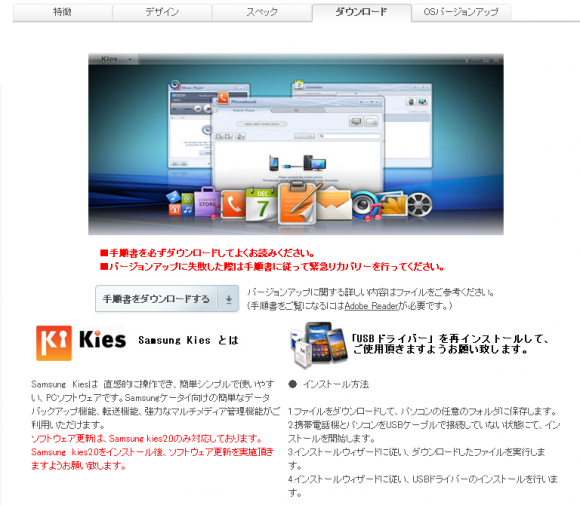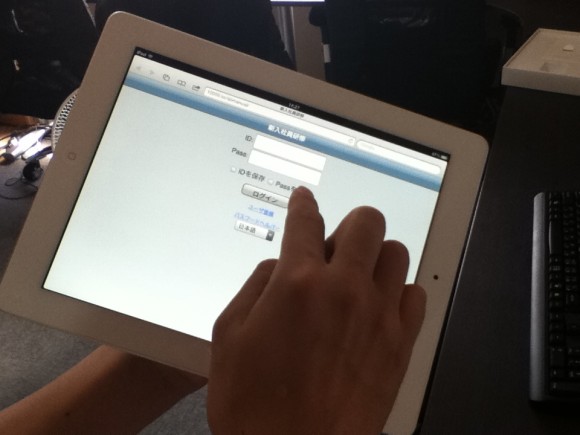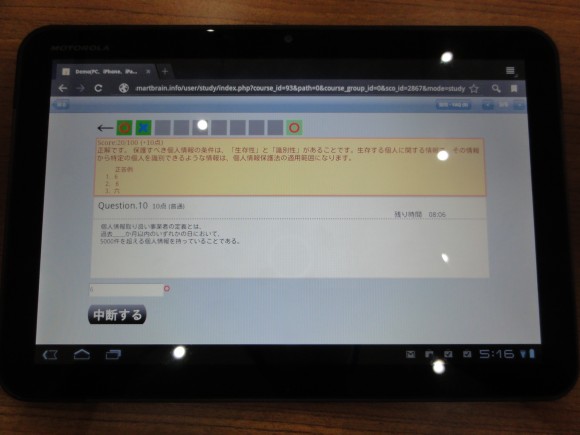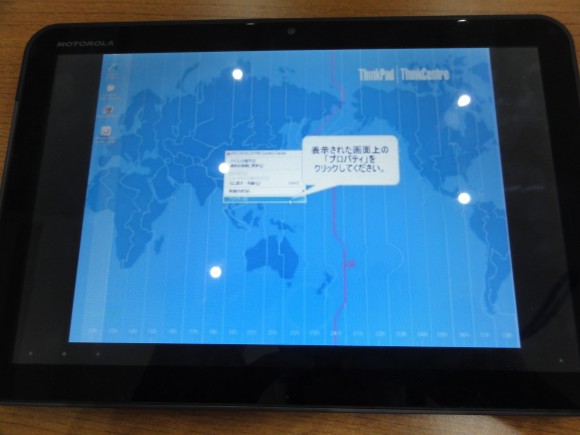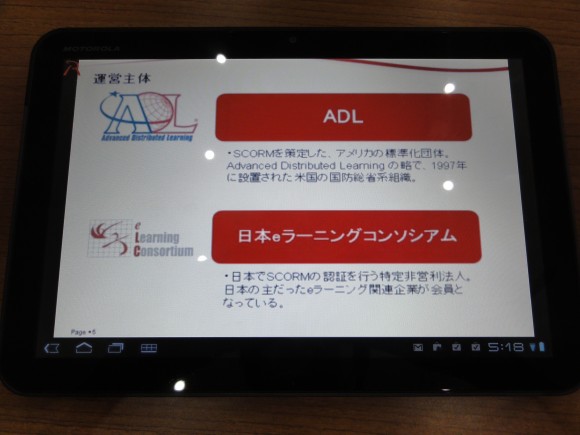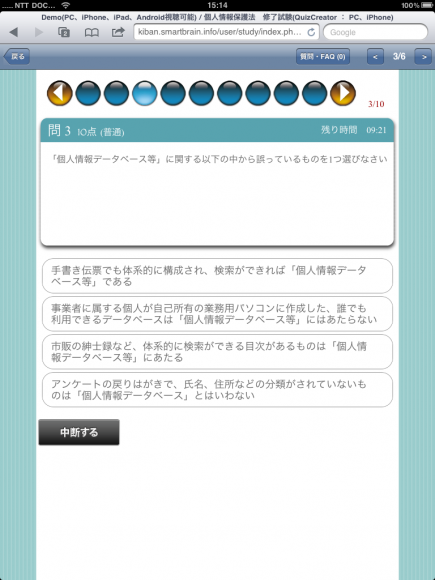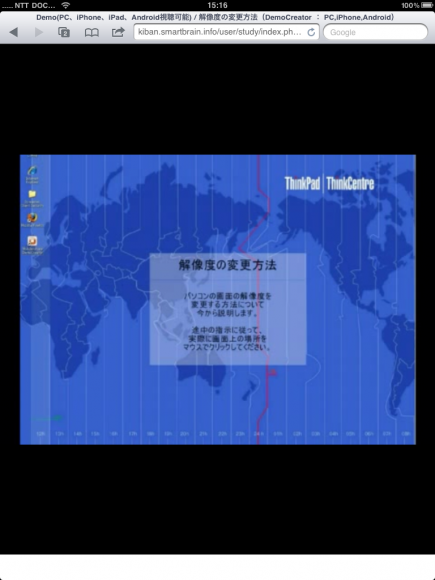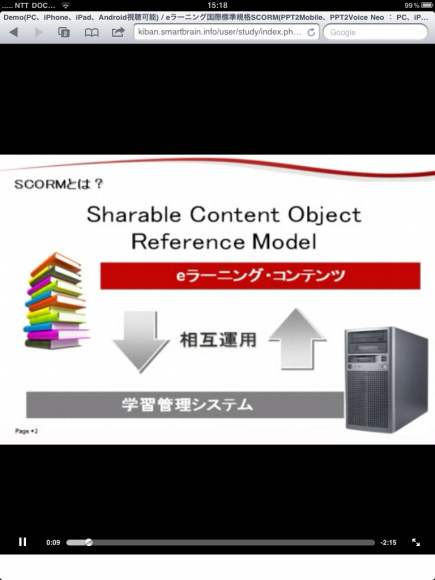●おすすめエンコーダー
エンコーダーはソフトウェアです。いくつかの種類があります。
その中でも、私たち株式会社キバンインターナショナルが実際に使用しているお勧めのエンコーダーを2つご紹介致します。
・GOM ENCODER
http://www.gomplayer.jp/encoder/
無料版あり 通常版:4,980円、拡張版:5,980円

・TMPEG Enc Video Mastering Works 5
http://tmpgenc.pegasys-inc.com/ja/product/tvmw5.html
無料版あり ダウンロード版:9,800円 パッケージ版: 14,800円

▲TMPGEnc Video Mastering Works 5

▲ダウンロード版とパッケージ版で価格が異なります。
※エンコーダー各製品の価格や仕様等は、公式Webサイトでご確認の上ご利用ください。
では、上記2つのソフトは何が違うのか。
TMPEGの方は、価格が高いですが、その分、動画編集機能もついていて、大量の動画を一括処理できます。
GOM ENCODERの方は、エンコード機能に特化しており、その分、価格も抑えられているように思います。
●これだけ用語解説
エンコードをする際には、専門用語がたくさん登場して、イヤになってしまう方も多いかと思います。そこで、最低限これだけは、というものをピックアップしました。
・.mp4・・・標準規格であるMPEG-4で規定されているファイルフォーマット。私たちも、iPhone、iPad、Androidなどのモバイル端末に対応した動画を作成するときは、.mp4を使っています。
・コーデック・・・主に、エンコードのアルゴリズムを指す。モバイル対応動画でよくつかわれるコーデックには、H.264があります。(使用する側は、アルゴリズムの中身までは知る必要はありません)。ちなみに、比較的よく耳にするGIF やJPEGは画像圧縮のコーデックです。
・ビットレート・・・単位時間あたりに何ビットのデータが処理あるいは送受信されるかを表す語。単位としては「ビット毎秒」(bps:bits per second)を使うことが多いです。この数字を高くしすぎると、モバイル端末で再生できなくなります。
・サイズ・・・モバイル端末によって、画面のサイズが異なるので、それに合わせて画像の縦横の大きさを指定する必要があります。
●秘伝?モバイル向け動画プリセット公開!
最近たくさんお問い合わせを頂くのが、iPhoneでもAndroidでも見ることのできる動画は、どうしたらできるか、というものです。
モバイル端末はたくさんあり、それぞれに対応し、モバイル回線も考慮したエンコード設定を自分で見るけるのは一苦労です。
上記のエンコーダーでは、モバイル向け動画を作成する際のエンコード設定は、オリジナルで作成することができます。
私たちキバンインターナショナルは、試行錯誤を繰り返し、エンコーダーでiPhoneでもAndroidでも使用できるオリジナルの設定を作り上げました。今回はその設定で使用している具体的な数値などを公開します。
GOM ENCODERのiPhone、Android向けのプリセットを動画で公開します。
の「ユーザー登録」から登録後、ログインが必要です。
ログイン後、
「【毎週更新】eラーニング導入こぼれ話」→「【第46回】モバイル動画エンコード設定」をクリックでご覧頂けます。
参考:GOM ENCODERプリセット設定方法
http://www.gomplayer.jp/encoder/option/preset.html
━━(編集後記)━━━━━━━━━━━━━━━━━━━━━━
最近、これまでにも増して、新しいAndroid端末がどんどん登場しています。面白かったのは、タブレットとキーボードが切り離しできるタイプ。一見、ノートPCのような見た目なのですが、実は画面がタブレットになっていて、キーボードからパカッと切り離せる仕組みです。
こう書くと、なにがすごいのか伝わりにくいと思いますが、タブレットなのにoffice系のアプリも使えるので、ノートPCの起動がとても速い、という感覚で使用できます。今後、こういうタイプが増えてくるかもしれませんね。
━━━━━━━━━━━━━━━━━━━━━━━━━━━━━━
今後も役立つコンテンツを公開して参りますので、よろしくお願い申し上げます。